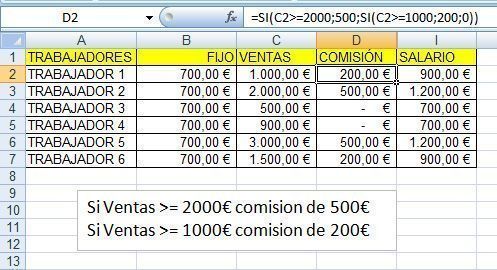La función SI en Excel es una función lógica que comprueba si se cumple una condición y devuelve un valor si se evalúa como VERDADERO y otro valor si se evalúa como FALSO.
Podemos hacer uso de ella mediante la opción de insertar función y usar el cuadro de diálogo Argumentos de función.
Sin embargo, ahora queremos ampliar el uso de esta función y, para ello, vamos a escribir directamente la función en la celda donde queremos que aparezca el resultado. Debemos de tener en cuenta su estructura, dando especial atención a cada uno de los símbolos utilizados.
La estructura es la siguiente:
=SI( Prueba_lógica ; Valor_verdadero ; Valor_falso )
- La prueba lógica es la condición que queremos evaluar.
- El valor si verdadero es el valor que aparecerá como resultado si se cumple la condición
- El valor si falso es el valor que aparecerá si no se cumple.
Para la prueba lógica usamos los símbolos de comparación:
- > mayor que
- < menor que
- >= mayor o igual que
- <= menor o igual que
- <> distinto de
Así si deseamos evaluar si la nota de un alumno situada en la celda A1 está aprobada (es mayor o igual a 5) escribiríamos lo siguiente en la celda donde queremos que aparezca el resultado:
=SI( A1>=5 ; “Apto” ; “No Apto” )
El resultado será la palabra “Apto” si se cumple la condición y “No apto” si no se cumple.
Importante: Cabe notar que al escribir estas palabras en la fórmula se han utilizado comillas. Estas son necesarias siempre que utilicemos texto dentro de una fórmula.
Podemos ampliar el uso de esta función teniendo en cuenta que podemos incluir como argumento de la función SI otras funciones.
Funciones Y, O junto a la Función SI EXCEL
Estas funciones permiten evaluar varias condiciones a la vez y son ideales para utilizar en el primer argumento de la función SI.
A ambas funciones le podemos pasar varias pruebas lógicas como argumentos separados por “;” (punto y coma).
Y( prueba_lógica1 ; prueba_lógica2 ; prueba_lógica3 ; …)
O( prueba_lógica1 ; prueba_lógica2 ; prueba_lógica3 ; …)
- La función Y devuelve como resultado VERDADERO si todos los argumentos son VERDADEROS
- La función O devuelve como resultado VERDADERO si alguno de los argumentos es VERDADERO
Veamos algunos ejemplos de uso de estas funciones junto con la función SI:
=SI( Y( A1>=7 ; A<9 ) ; “Notable” ; “otro” )
según este ejemplo si la celda A1 tiene un valor mayor o igual a 7 Y menor a 9 aparecerá como resultado la palabra “notable”.
=SI( O( A1>=5 ; B1>=5 ) ; “Apto” ; “No apto” )
en este caso ejemplo si en la celda A1 O en la celda B1 aparece un valor superior o igual a 5 el resultado será la palabra “Apto”. Con que ocurra en alguno de los casos se evalúa como VERDADERO
=SI( Y( A1>=5 ; B1>=5 ) ; “Apto” ; “No apto” )
en este ejemplo si en la celda A1 Y en la celda B1 aparece un valor superior o igual a 5 el resultado será la palabra “Apto”. Debe ocurrir en los dos casos para ser evaluado como VERDADERO
SI ANIDADOS
En los argumentos Valor_verdadero y Valor_falso de la función SI Excel también podemos incluir cualquier función. Hasta incluso podemos incluir la función SI. Esta idea es la que nos lleva a utilizar SI anidados, es decir un SI dentro de otro.
La estructura sería la siguiente:
=SI( Prueba_lógica1 ; Valor_Verdadero ; SI( Prueba_lógica2; Valor_Verdadero; Valor_falso ))
En este caso hemos anidado un si dentro de otro, pero podríamos continuar con la idea y anidar tantos como necesitáramos.
Al utilizar esta estructura podemos evaluar distintas situaciones en una misma fórmula obteniendo el resultado apropiado para cada situación.
Por ejemplo, podríamos evaluar la nota de un alumno pero no quedarnos sólo con las situaciones de “aprobado” y “suspendido”, sino evaluar los casos para “bien”, “notable”, “sobresaliente”,…
Observa el siguiente ejercicio práctico:
En este ejercicio para calcular las comisiones recibidas por cada uno de los trabajadores se ha utilizado la función SI anidada.
=SI( C2>=2000 ;500; SI( C2>=1000 ; 200 ; 0 ))
Primero evalúa si las ventas>=2000
si se cumple se le asignan 500€,
si no se cumple se evalúa si ventas>=1000
si se cumple se le asignan 200€
si no cumple ninguna de las condiciones la comisión es 0
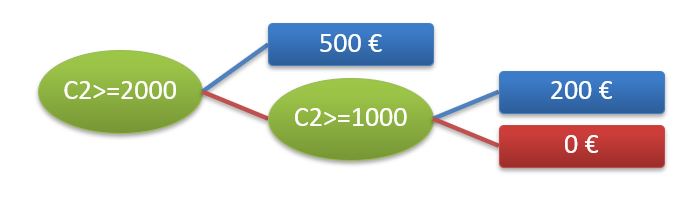
Se puede combinar los SI anidados con las funciones Y , O.
En este caso la estructura genérica quedará de la siguiente manera:
=SI( Y( Prueba_lógica1 ; Prueba_lógica2 ) ; Valor_Verdadero ; SI( Y( Prueba_lógica3 ; Prueba_lógica4 ) ; Valor_Verdadero ; Valor_falso ))
También puedes acceder a la explicación del equipo de soporte de Microsoft sobre este tema.
Excel Avanzado con ejercicios prácticos
Esta entrada es parte de nuestro curso de Excel Avanzado con ejemplos prácticos. Por lo tanto, si lo deseas, Accede al curso para conocer todo su contenido